Willkommen
Willkommen bei Dell
- Bestellungen schnell und einfach aufgeben
- Bestellungen anzeigen und den Versandstatus verfolgen
- Profitieren Sie von exklusiven Prämien und Rabatten für Mitglieder
- Erstellen Sie eine Liste Ihrer Produkte, auf die Sie jederzeit zugreifen können.
- Verwalten Sie mit der Unternehmensverwaltung Ihre Dell EMC Seiten, Produkte und produktspezifischen Kontakte.
Artikelnummer: 000125484
Немає звуку завдяки підключенню відеокабелю DisplayPort або HDMI
Zusammenfassung: Ця стаття містить інформацію про відсутність проблем зі звуком, коли монітор Dell підключено до комп'ютера за допомогою кабелю DisplayPort або HDMI.
Artikelinhalt
Symptome
Відтворення аудіо не працює, коли монітор Dell підключено до комп'ютера за допомогою DisplayPort або мультимедійного інтерфейсу високої чіткості (HDMI).
Ursache
Якщо використовується відеокабель із підтримкою аудіо, наприклад DisplayPort або кабель HDMI, Windows може змінити пристрій відтворення аудіо за промовчанням на кабель із підтримкою аудіо, припускаючи, що використовується інший аудіопристрій. Проблема може виникнути, коли ноутбук виходить із режиму сну, оскільки система спочатку виявляє кабель із підтримкою звуку.
Lösung
Змінення конфігурації пристрою відтворення на Панелі керування
Змінення пристрою відтворення звуку за замовчуванням у Windows 10
- Натисніть кнопку Пуск, а потім виберіть пункт Настройки (піктограма шестірні).
- Натисніть Система.
- У меню ліворуч натисніть Звук.
- У розділі Виберіть пристрій виводу виберіть аудіопристрій, який потрібно використовувати.
Змінення пристрою відтворення звуку за промовчанням у Windows 8 або 8.1
- Клацніть правою кнопкою миші пункт Пуск і виберіть пункт Панель керування.
- Клацніть «Обладнання та звук».
- Натисніть Звук.
- На вкладці «Відтворення » виберіть аудіопристрій, який потрібно використовувати.
- Натисніть кнопку Установити за промовчанням, а потім кнопку ОК.
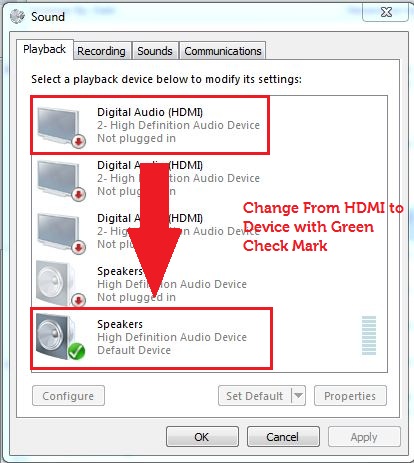
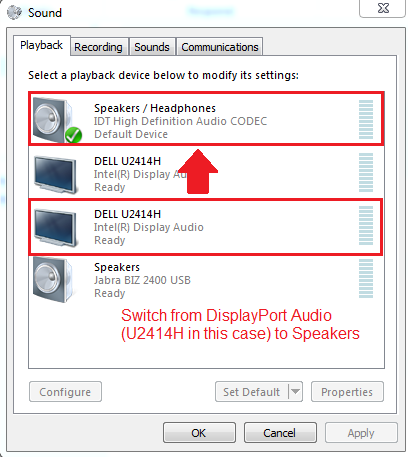
Зовнішній аудіопристрій, який спричиняє проблему, можна вимкнути, щоб проблема не виникала знову.
Weitere Informationen
Рекомендовані статті
Ось кілька рекомендованих статей, пов'язаних з цією темою, які можуть вас зацікавити.
- Поширені запитання про Dell Gaming та Alienware Monitor
- Як усунути проблеми з відсутністю звуку на комп'ютері або відтворенням аудіо
 Закінчилася гарантія? Без проблем. Перейдіть на веб-сайт Dell.com/support , введіть свій сервісний тег Dell і перегляньте наші пропозиції.
Закінчилася гарантія? Без проблем. Перейдіть на веб-сайт Dell.com/support , введіть свій сервісний тег Dell і перегляньте наші пропозиції.
Artikeleigenschaften
Betroffenes Produkt
Monitor Accessories, Alienware and Dell Gaming Monitors, C Series, D Series, E Series, Legacy Monitors, P Series, S Series, SE Series, UltraSharp (U) Series
Produkt
UltraSharp Premier (UP) Series
Letztes Veröffentlichungsdatum
20 Feb. 2024
Version
9
Artikeltyp
Solution